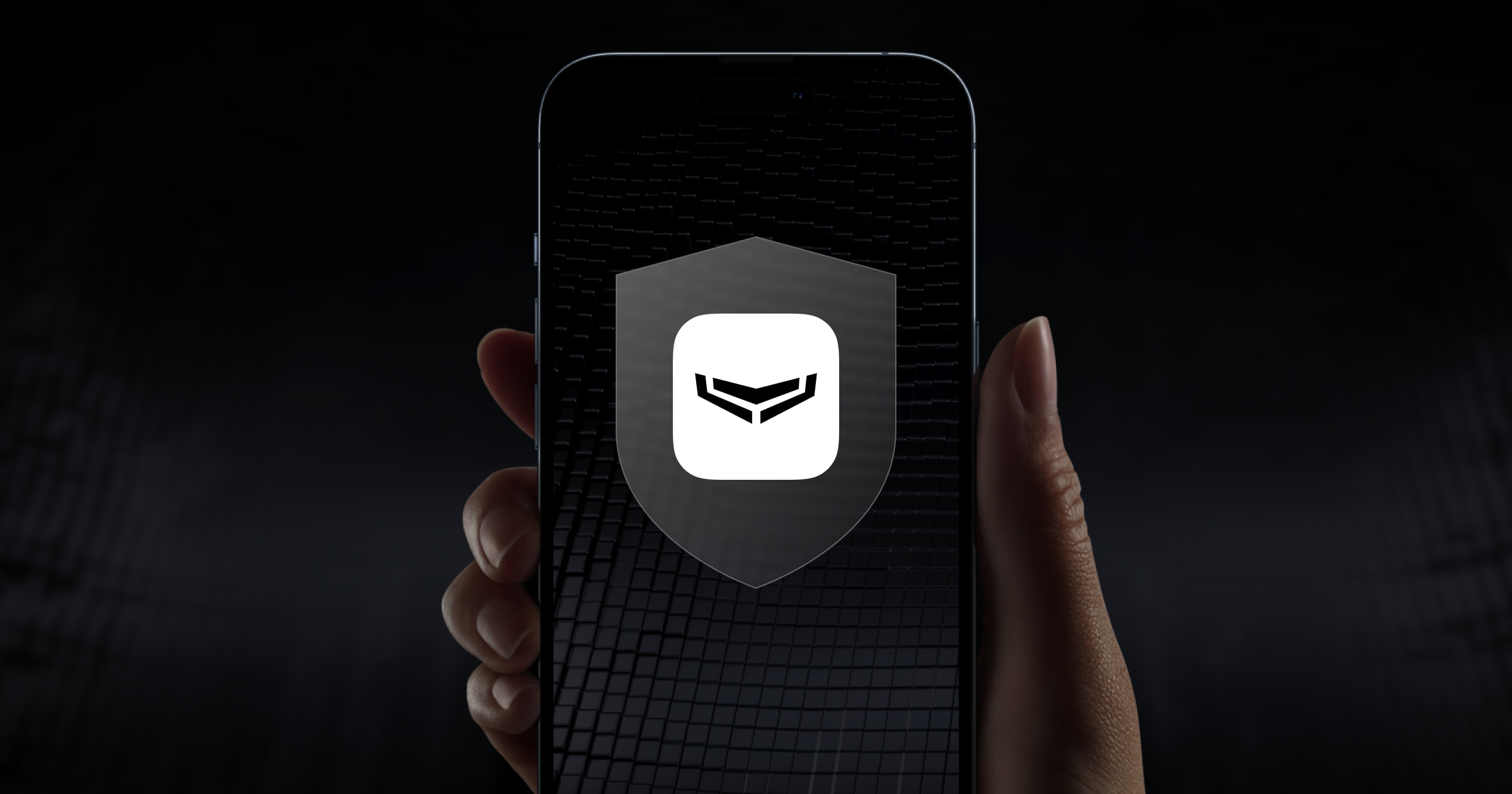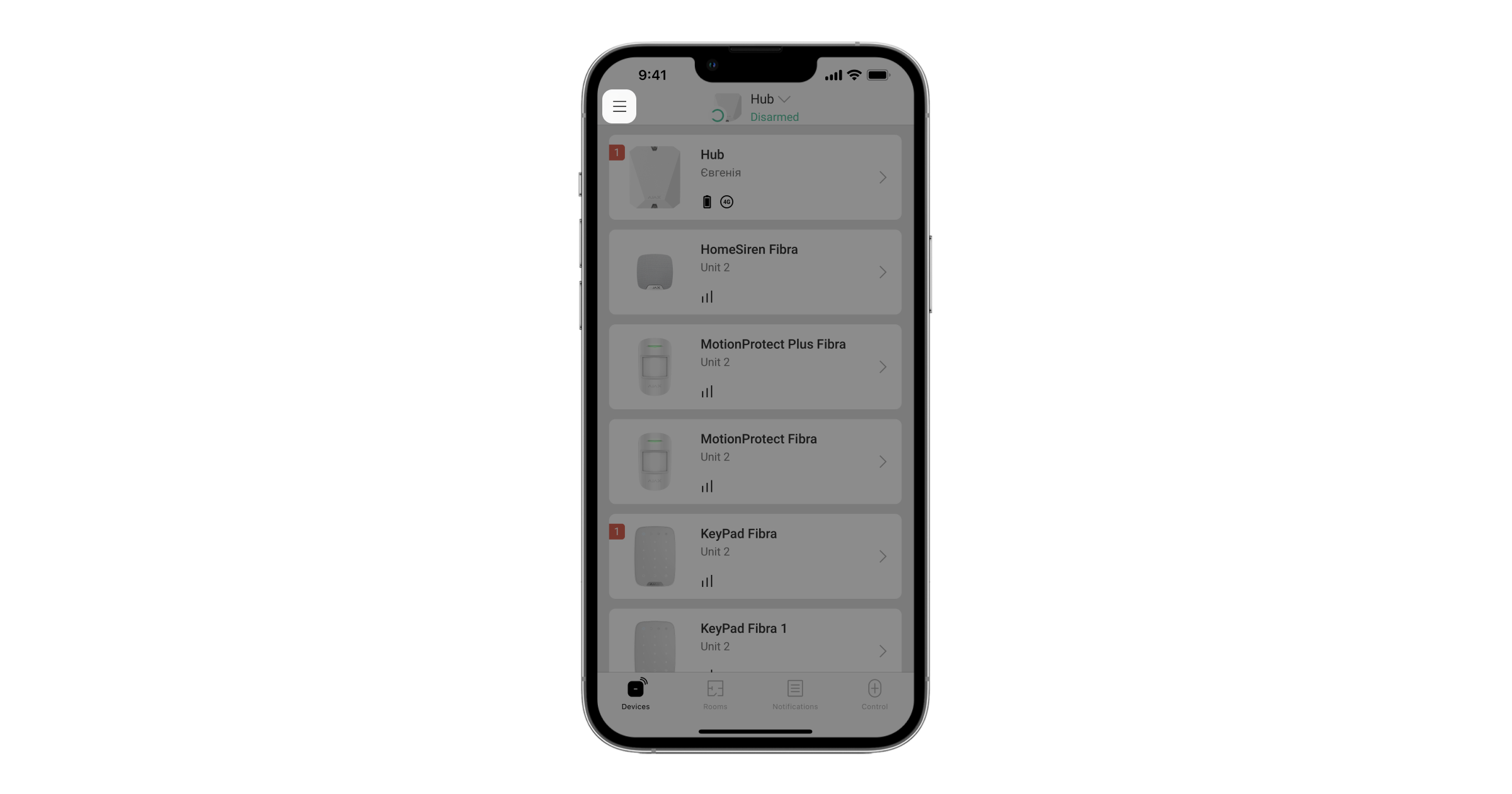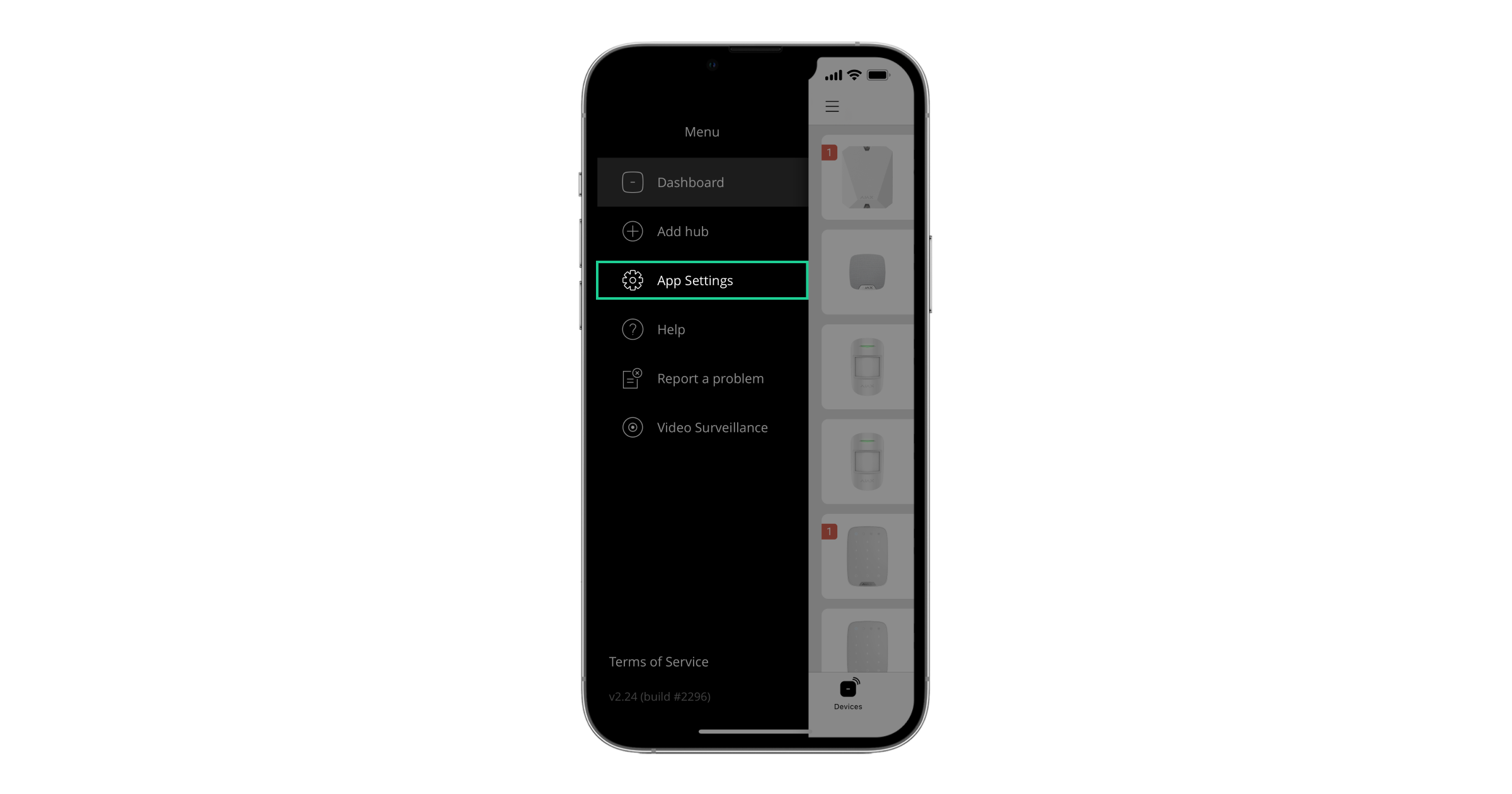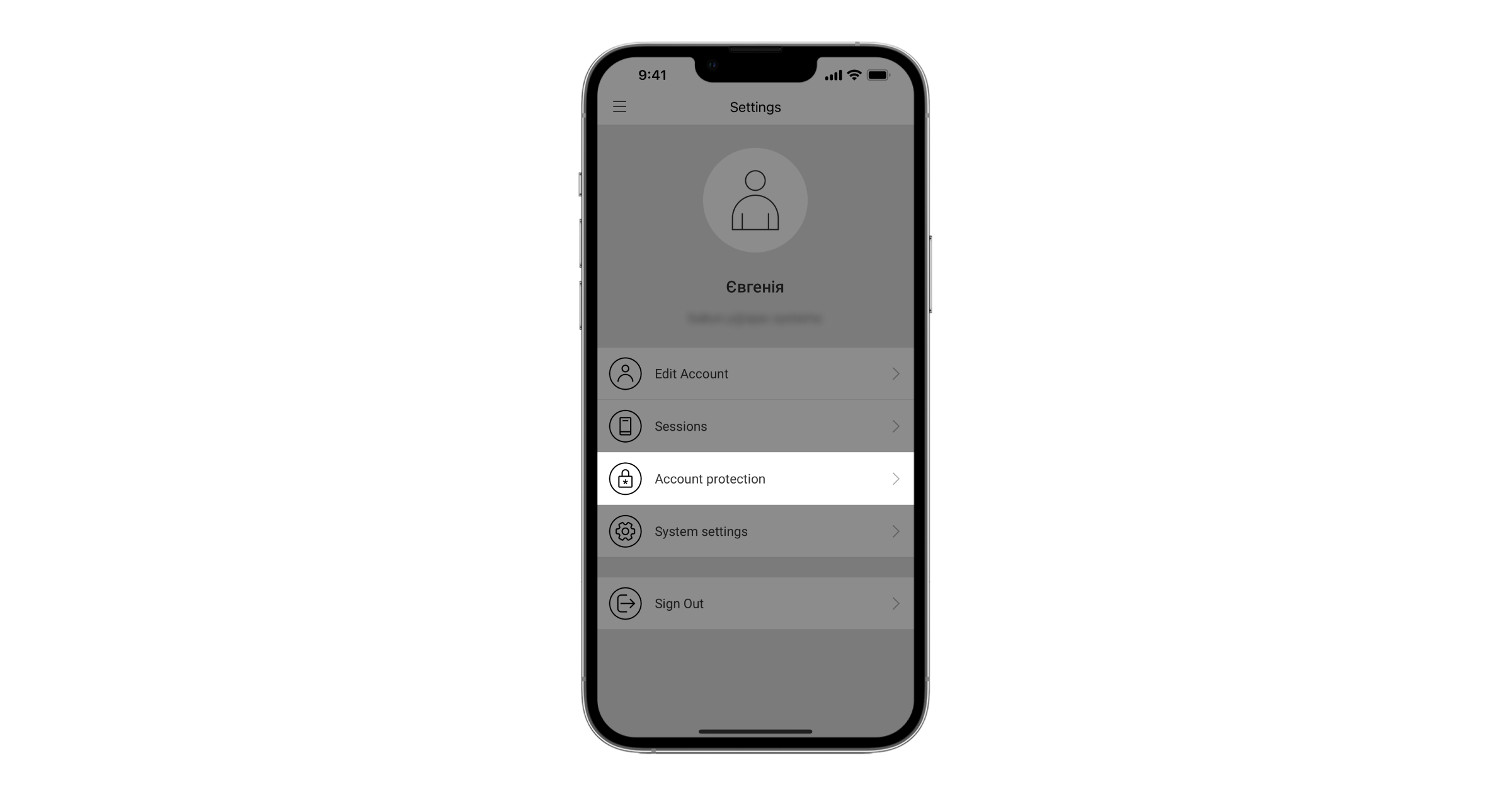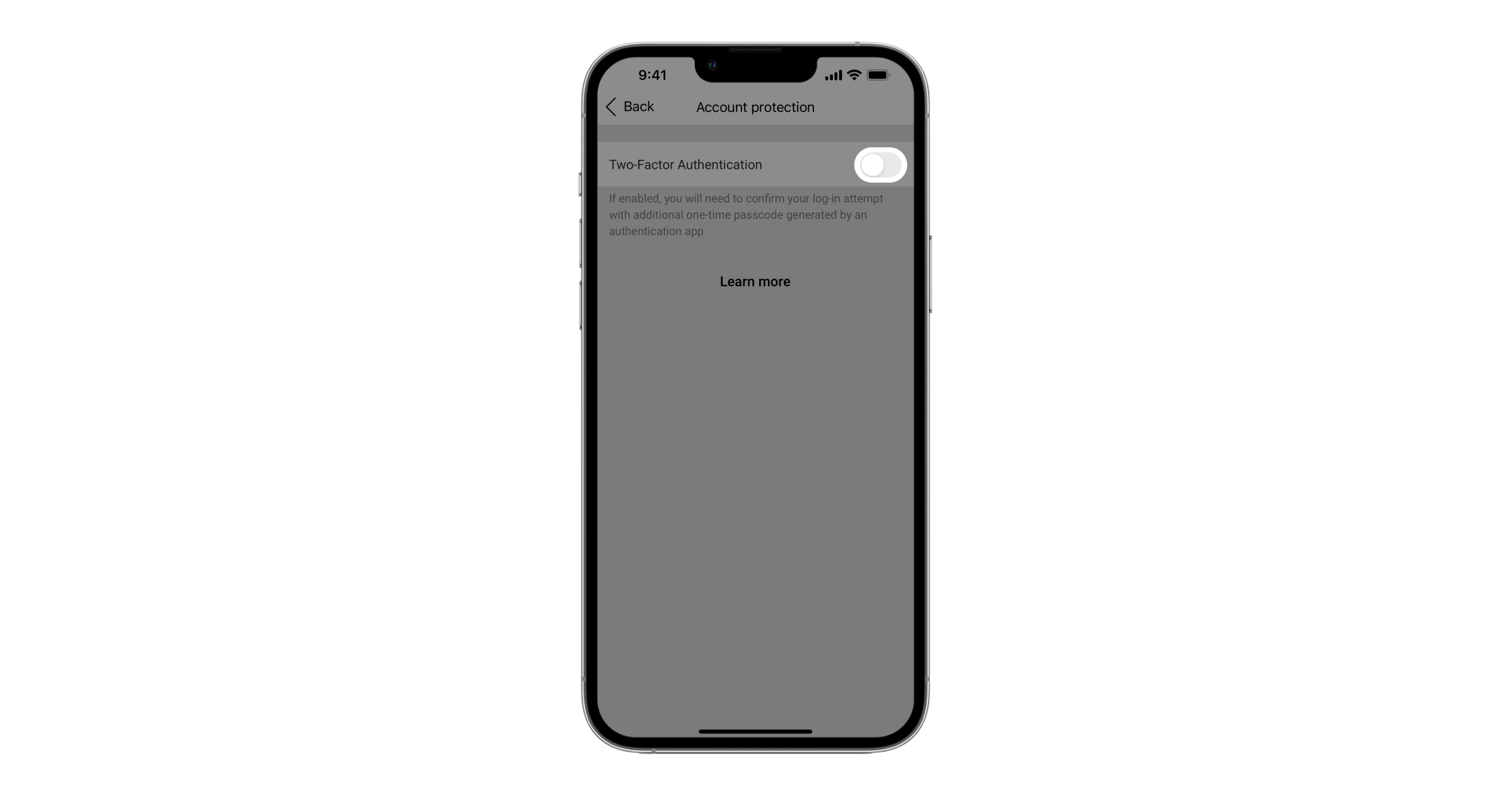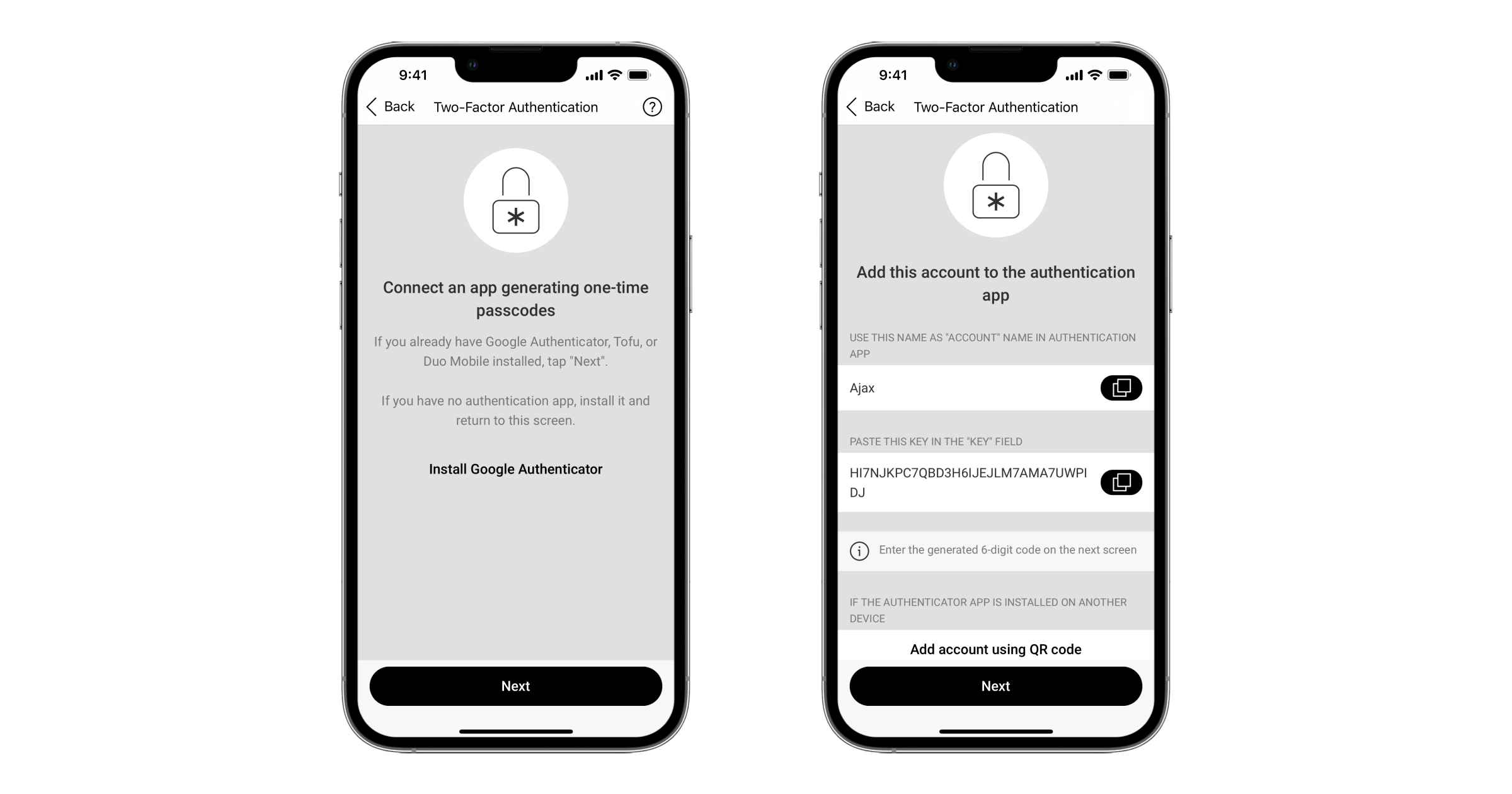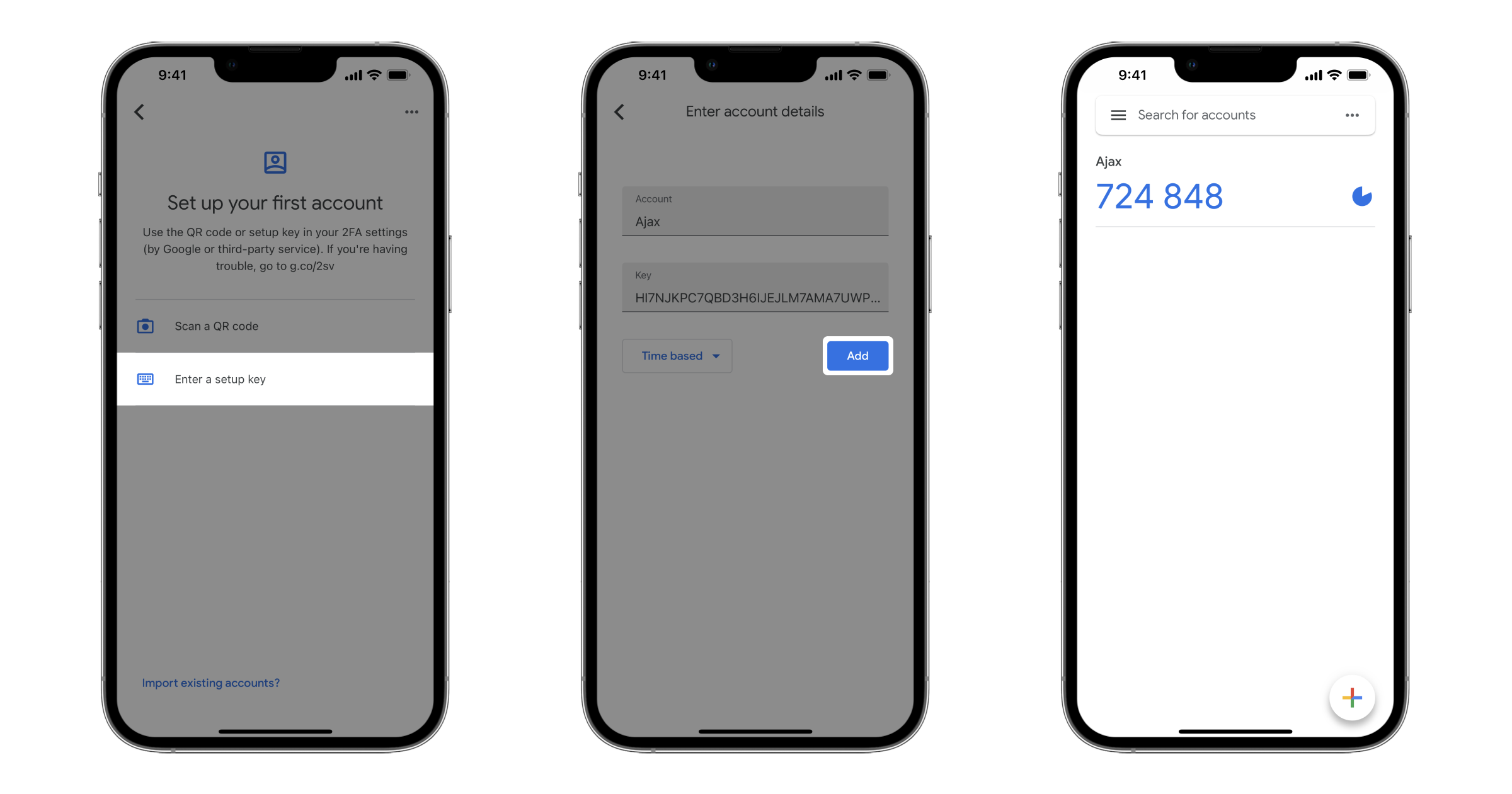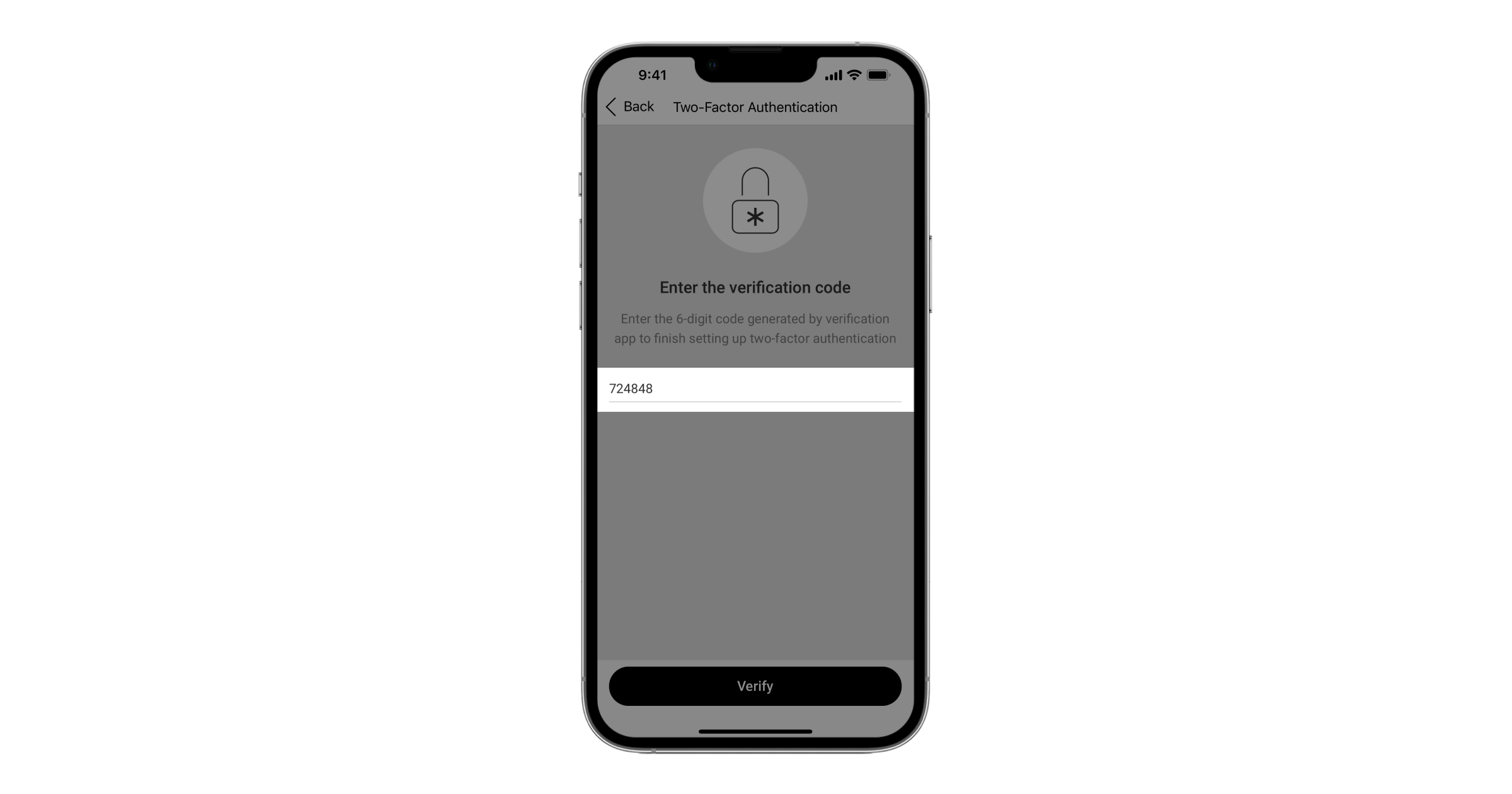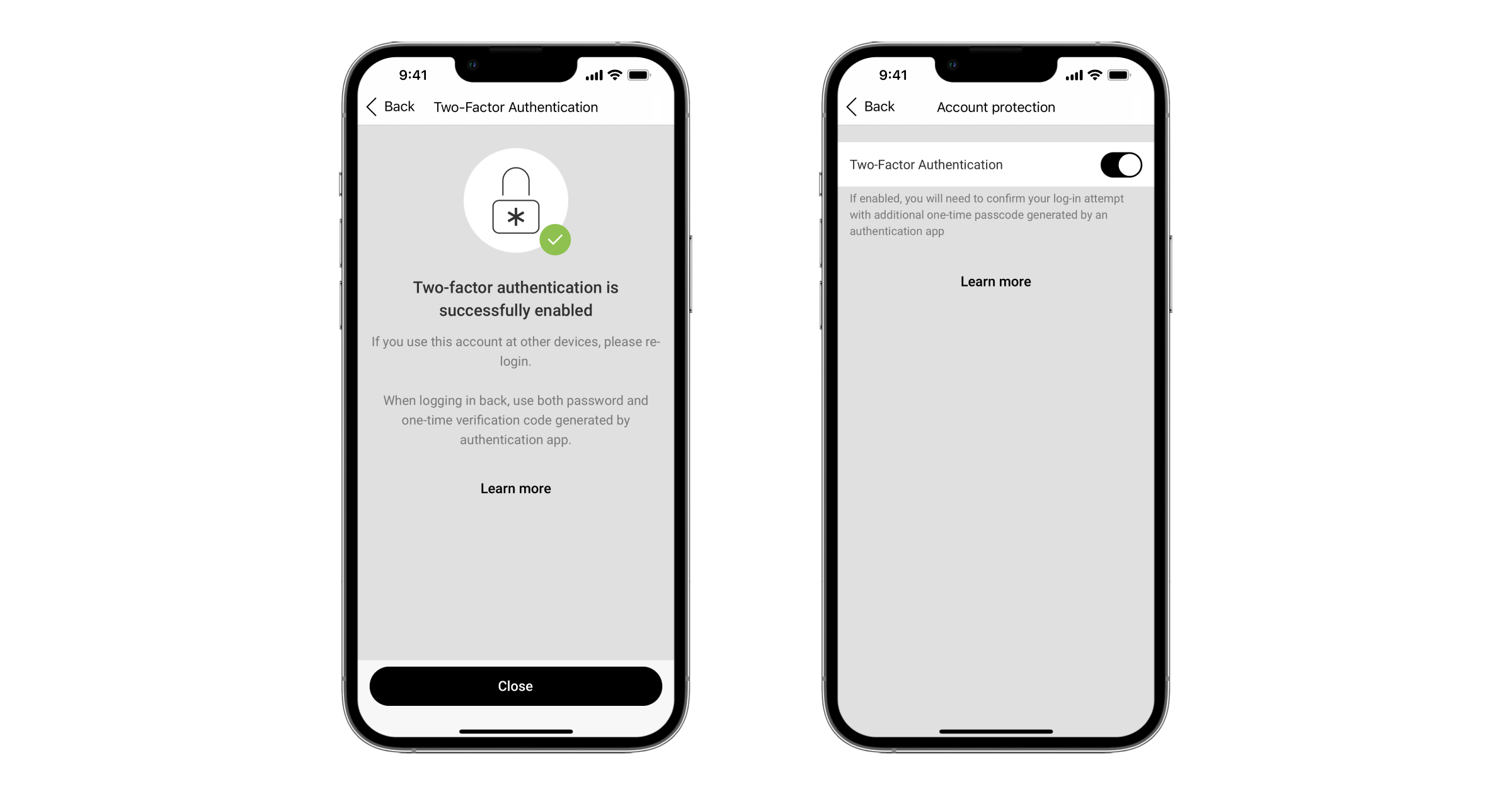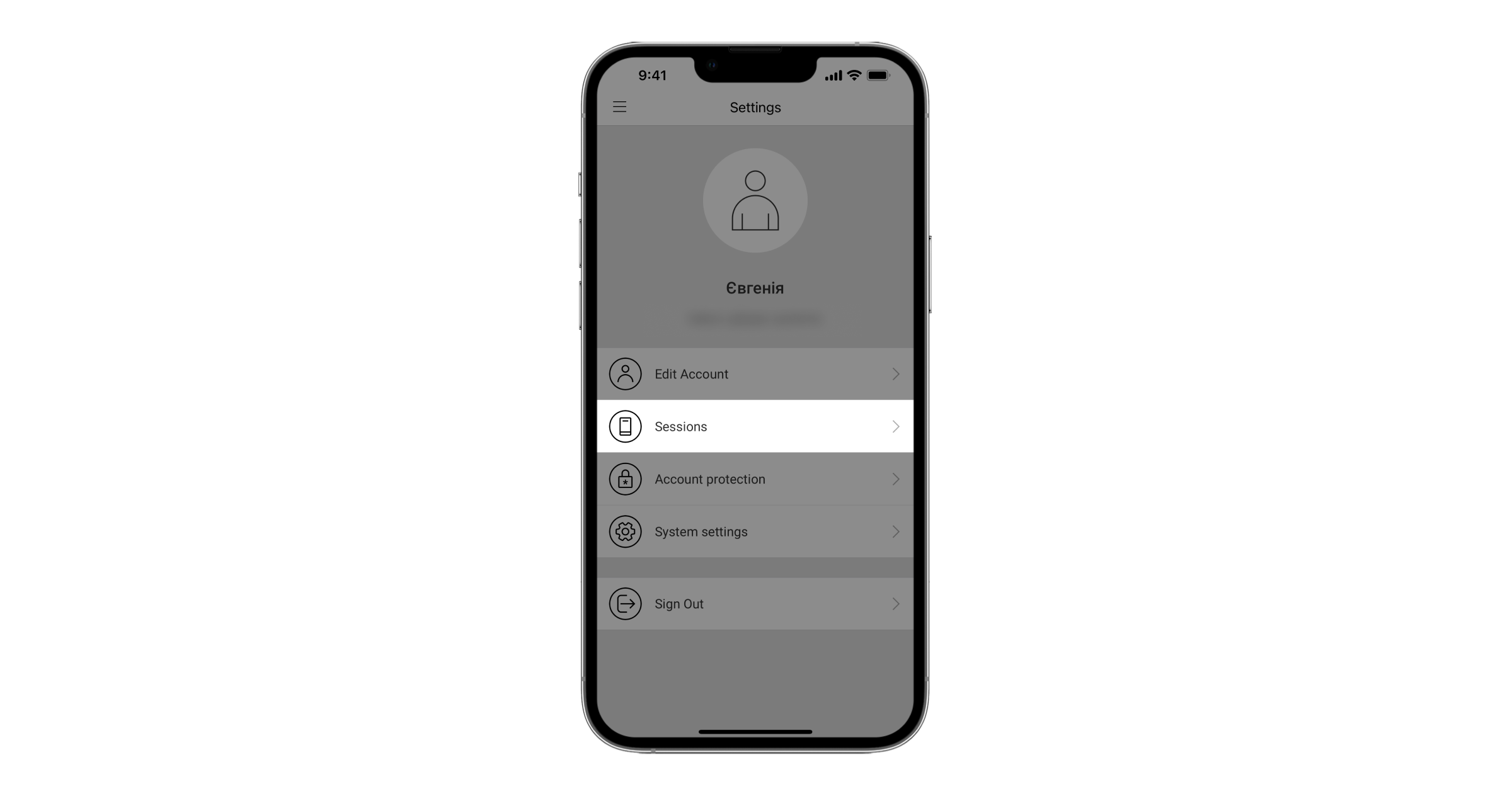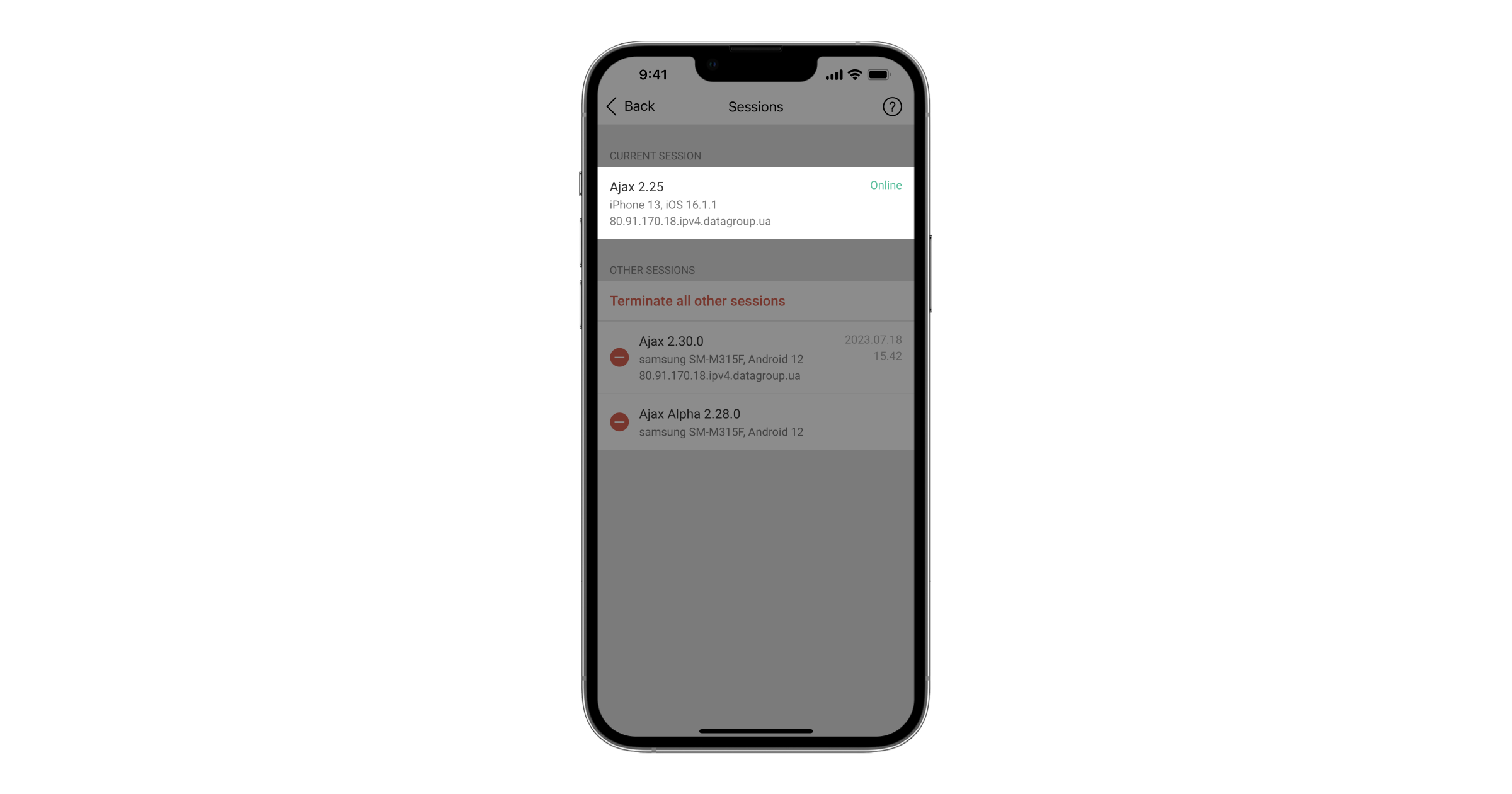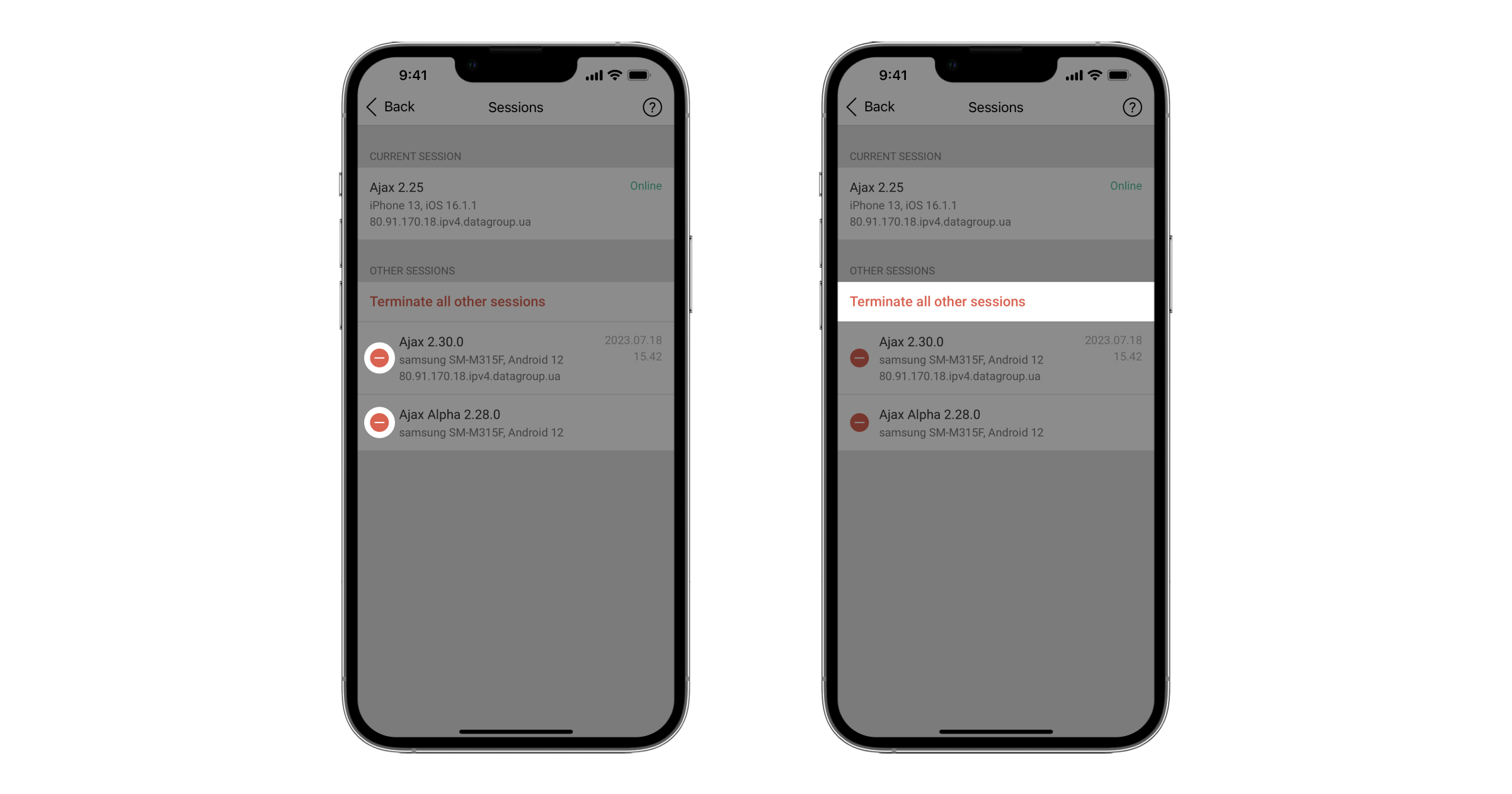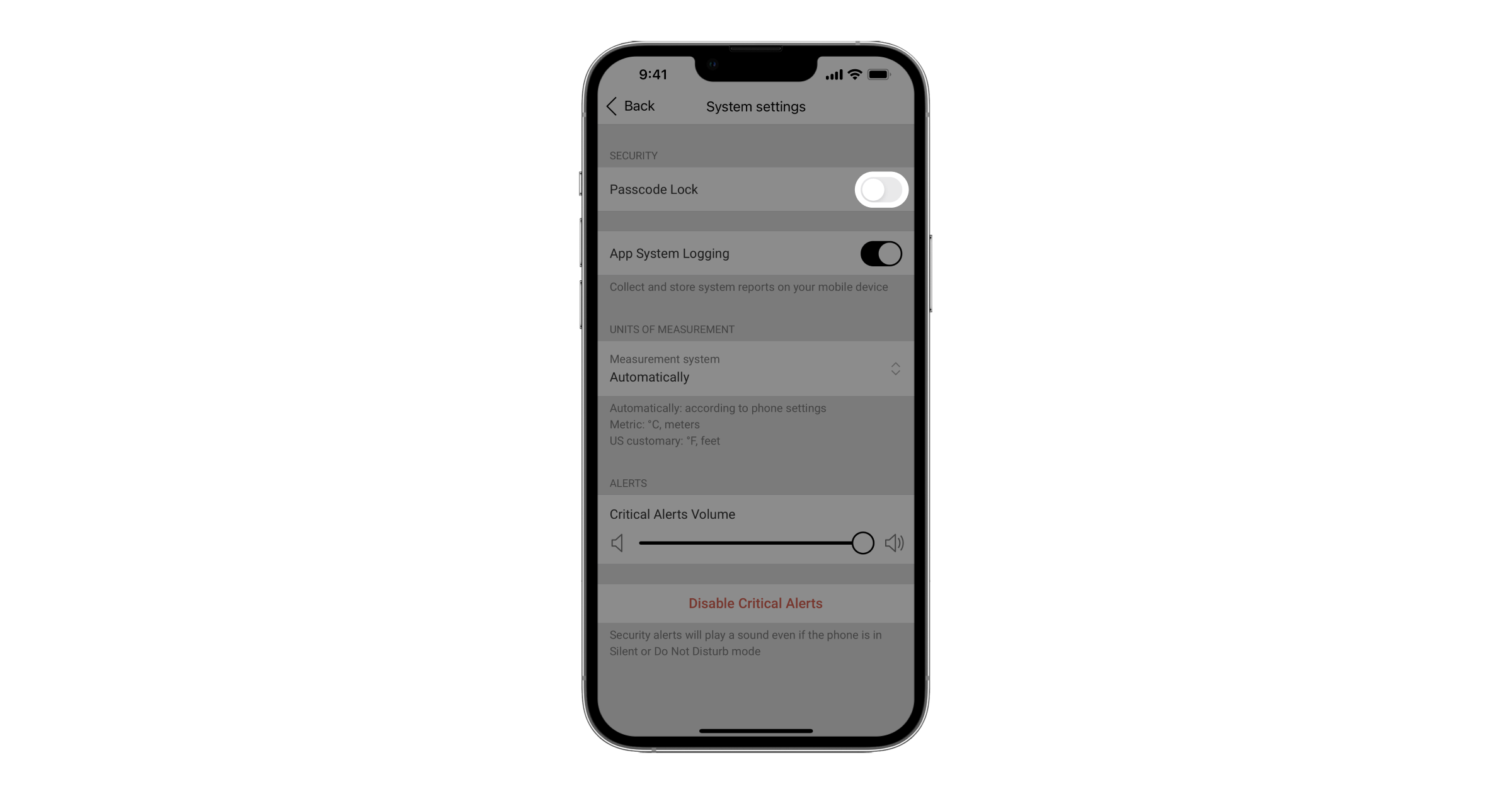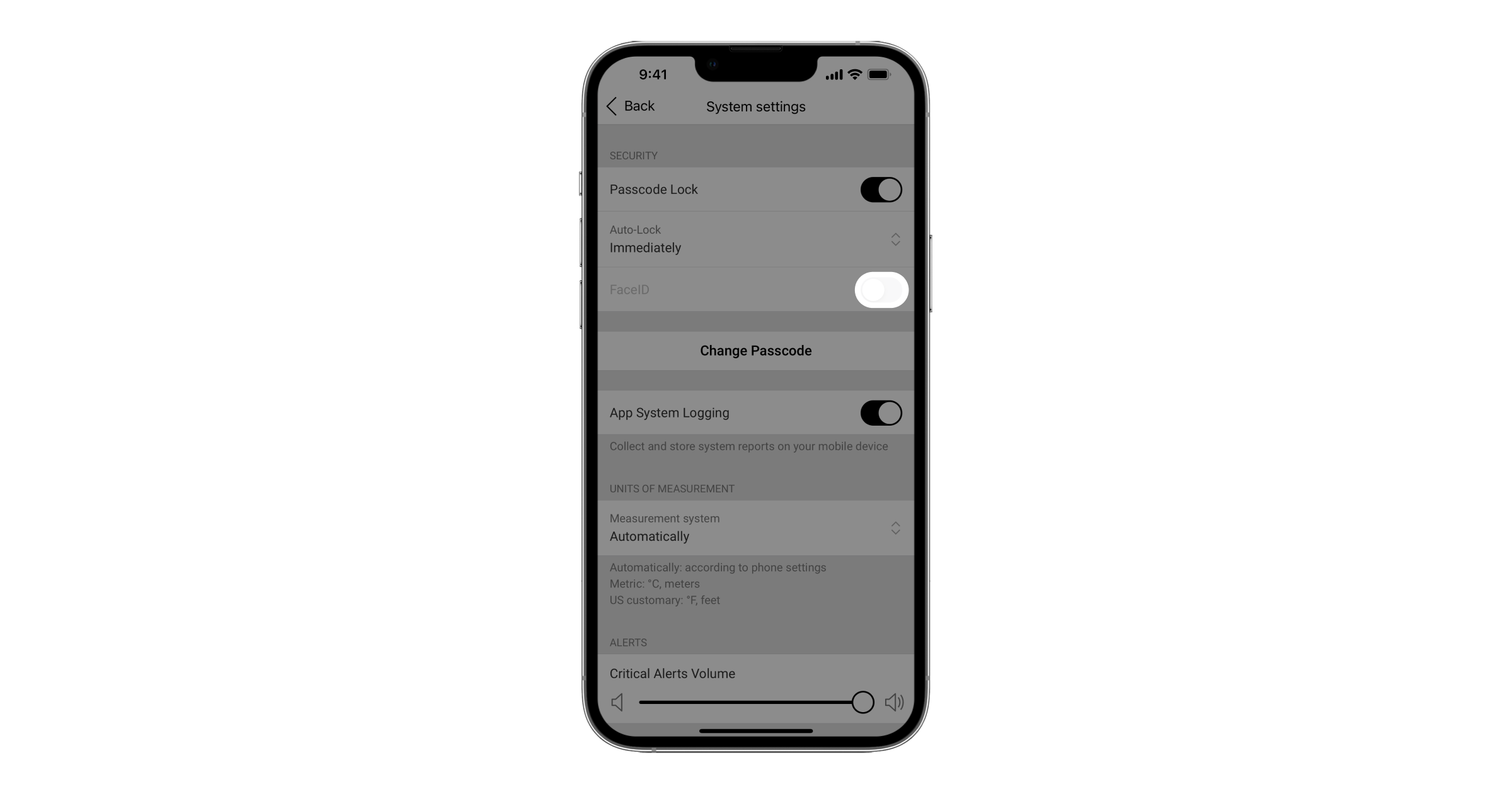Le app Ajax consentono agli utenti di utilizzare diversi strumenti contemporaneamente per proteggere l’accesso ai propri account. Oltre al login e alla password standard, è possibile attivare l’autenticazione a due fattori, monitorare e terminare le sessioni del proprio account su altri dispositivi e impostare un codice di accesso all’apertura dell’app Ajax.
- Il codice di sicurezza per l’app consente di impostare un codice a 4 cifre e, opzionalmente, il riconoscimento di un’impronta digitale o di un volto.
- L’autenticazione a due fattori aggiunge un altro livello di sicurezza oltre alla password dell’account.
- Tracciando le sessioni degli account su altri dispositivi, è possibile disattivare rapidamente l’accesso di alcuni dispositivi al proprio account Ajax.
Raccomandiamo di utilizzare tutti gli strumenti di sicurezza per ridurre la possibilità che estranei accedano al sistema di sicurezza.
L’autenticazione a due fattori non è disponibile per gli account dei dipendenti dell’azienda creati in Ajax PRO Desktop che possono accedere solo con Single Sign-On (SSO).
L’autenticazione a due fattori e il tracciamento della sessione sono supportati dalle app:
- Ajax per iOS 2.14 o successivo
- Ajax per Android 2.17 o successivo
- Ajax PRO per iOS 1.7 o successivo
- Ajax PRO per Android 1.7 o successivo
- Ajax PRO Desktop per Windows e macOS 2.5 o successivo
Aggiornare l’app Ajax su tutti i dispositivi. Non sarà possibile accedere al proprio account tramite la procedura di autenticazione a due fattori quando si utilizza la versione dell’app che non la supporta.
Come funziona l’autenticazione a due fattori
L’autenticazione a due fattori implica che per accedere all’account sia necessario inserire login, password e codice di verifica generati da un’app di autenticazione di terze parti. Una tale procedura garantisce che gli intrusi non possano accedere al sistema di sicurezza, anche se sono in possesso di login e password.
Dopo aver effettuato il login su un dispositivo, non viene più richiesto un codice di verifica fino a quando non si esce dal proprio account o non si cambia la password.
Quando si effettua il login su un nuovo dispositivo, si deve inserire la password e un codice di verifica a sei cifre dall’app di autenticazione a cui è collegato il tuo account Ajax.
Come abilitare l’autenticazione a due fattori
Prima di abilitare l’autenticazione a due fattori, installare un’app che genera codici monouso, come Google Authenticator, Duo Mobile o Tofu. L’app di autenticazione può essere installata sia sullo stesso dispositivo dell’app Ajax o su un altro.
È possibile abilitare l’autenticazione a due fattori per il proprio account nell’app Ajax. Dopo aver abilitato l’autenticazione a due fattori, altri dispositivi che utilizzano il tuo account verranno disconnessi. Puoi accedere nuovamente al tuo account su questi dispositivi utilizzando la procedura di autenticazione a due fattori.
Prima di abilitare l’autenticazione a due fattori, assicurarsi che l’ora sul dispositivo sia sincronizzata con l’ora della rete. Controllare nelle impostazioni della data e dell’ora dello smartphone. Se l’ora viene impostata manualmente dall’utente (non automaticamente), il codice di verifica dell’app authenticator verrà riconosciuto come errato.
Si può imparare ad impostare l’autenticazione a due fattori grazie a un tutorial video dettagliato
- Aprire l’app Ajax e passare al menu principale facendo clic sull’icona nell’angolo in alto a sinistra.
- Fare clic su Impostazioni app.
- Fare clic su Protezione dell’account per andare alle impostazioni.
- Selezionare Autenticazione a due fattori.
- Fare clic su Abilita commutatore.
Quando termini la sessione, sarai costretto a disconnetterti dall’account sul dispositivo da cui hai effettuato l’accesso. Puoi accedere nuovamente al tuo account su questi dispositivi utilizzando la procedura di autenticazione a due fattori.
- Connetti l’applicazione di autenticazione seguendo le istruzioni sullo schermo.
- Dopo aver aggiunto un account Ajax, l’applicazione di autenticazione genererà un codice temporaneo di sei cifre che durerà 30 secondi. Copialo o ricordatelo.
- Inserire il codice di verifica generato dall’app e fare clic su Verifica.
- Abilita commutatore diventerà attiva e, la prossima volta che si prova ad accedere all’account, l’app Ajax richiederà un codice di verifica dall’app di autenticazione.
Tracciamento delle sessioni dell’account
Puoi visualizzare le informazioni sui dispositivi da cui viene utilizzato il tuo account per accedere all’app Ajax. Ogni accesso da un altro dispositivo è una nuova sessione.
Quando viene rilevata una nuova sessione su un altro dispositivo, l’app Ajax invia una notifica con informazioni sul dispositivo: modello, versione del software, versione dell’app Ajax, indirizzo IP e ora dell’ultimo accesso.
È possibile terminare la sessione rilevata, il che significa uscire forzatamente dal proprio account sul dispositivo dal quale è stato rilevato il login.
Le sessioni di versioni precedenti dell’app Ajax potrebbero non essere visualizzate correttamente. Aggiorna le app su tutti i dispositivi per vedere le loro sessioni.
Guarda il video tutorial dettagliato per imparare a controllare quali dispositivi sono attualmente collegati
- Aprire l’app Ajax e passare al menu principale facendo clic sull’icona nell’angolo in alto a sinistra.
- Fare clic su Impostazioni app.
- Selezionare Sessioni.
- La sessione del dispositivo da cui si è connessi all’app Ajax viene visualizzata come Sessione corrente.
- Le sessioni di altri dispositivi collegati all’account Ajax vengono visualizzate come Altro.
Le informazioni della sessione comprendono il modello e il software del dispositivo, la versione dell’app Ajax, l’indirizzo IP e l’ora dell’ultima attività dell’account: l’accesso o l’utilizzo dell’app.
È possibile Terminare tutte le altre sessioni tranne quella corrente, o terminare una singola sessione passando il dito verso sinistra e facendo clic su Termina.
Cambiare la password e attivare l’autenticazione a due fattori se vengono rilevate sessioni dell’account non autorizzate.
Blocco dell’app con codice di accesso
Si consiglia inoltre di abilitare l’autenticazione all’apertura dell’app Ajax. Questo include un codice numerico con l’opzione di utilizzare la verifica biometrica supportata dal dispositivo (riconoscimento delle impronte digitali o del volto). Questo eliminerà l’accesso al sistema di sicurezza da parte di chiunque possa utilizzare il dispositivo sbloccato.
Guarda il video tutorial dettagliato per imparare a configurare l’autenticazione all’apertura dell’app Ajax
- Aprire l’app Ajax e passare al menu principale facendo clic sull’icona nell’angolo in alto a sinistra.
- Fare clic su Impostazioni app.
- Vai su Impostazioni di sistema e attiva Blocco con codice.
- Crea un codice di sicurezza a 4 cifre.
- Opzionalmente, abilitare l’autenticazione biometrica che il dispositivo supporta.
Cose da ricordare sulla sicurezza dell’account
- Impostare la protezione di accesso al telefono con una password o dati biometrici: riconoscimento delle impronte digitali o del volto.
- Garantire la sicurezza fisica dei dispositivi da cui è possibile gestire il sistema di sicurezza: non passare il telefono sbloccato a sconosciuti, non lasciare il telefono incustodito.
- Creare una password sicura per il tuo account Ajax. Essa deve contenere lettere minuscole e maiuscole, numeri e simboli.
- Impostare un codice di accesso all’apertura dell’app Ajax.
- Attivare l’autenticazione a due fattori per il proprio account Ajax.
- Controllare e scollegare le sessioni di account non necessarie su altri dispositivi.